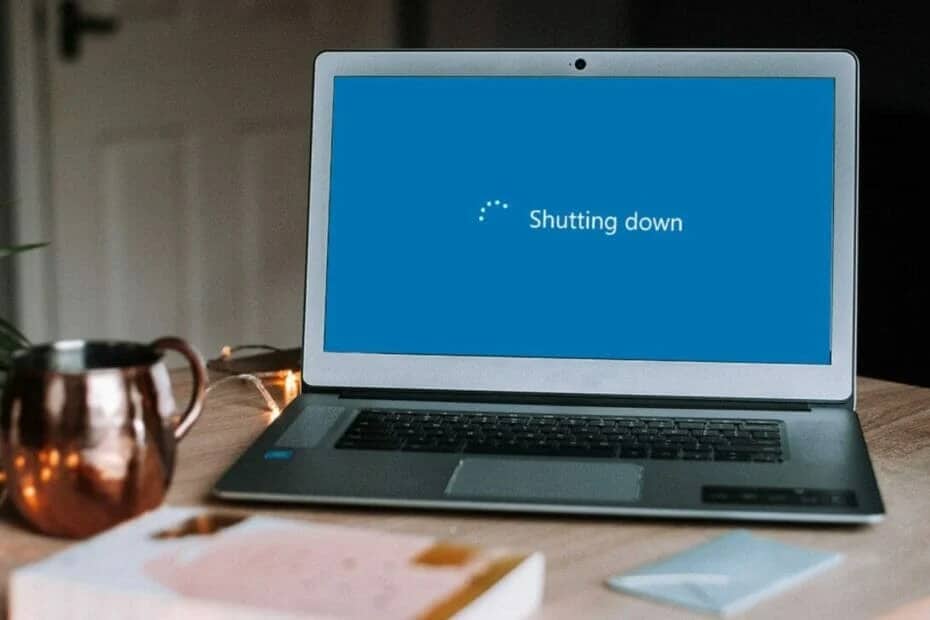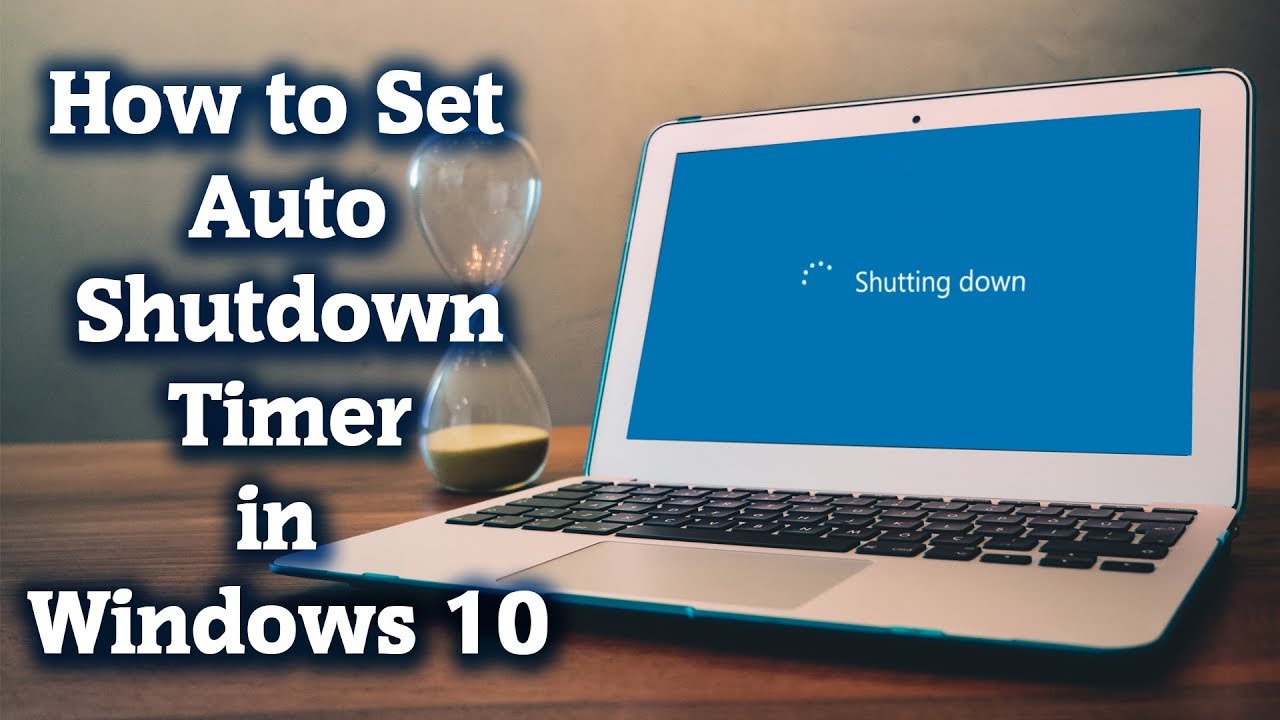257
Po uplynutí určité doby můžete počítač automaticky vypnout. K tomu máte k dispozici několik metod
Po uplynutí určité doby počítač automaticky vypněte: Jak to funguje pomocí shutdown.exe
K automatickému vypnutí počítače nebo notebooku po uplynutí určité doby nepotřebujete žádný další nástroj. Systém Windows to dokáže provést automaticky prostřednictvím konzoly systému Windows.
- Stisknutím kláves [Win] + [R] na klávesnici otevřete okno Spustit a zadejte příkaz cmd. Potvrďte tlačítkem OK.
- Poté zadejte příkaz shutdown -s -t xxxx. Písmeno xxxx znamená čas v sekundách, po kterém se má počítač vypnout. Například dvě hodiny jsou 7200 sekund, zatímco čtyři hodiny jsou 14400 sekund.
- Pokud chcete počítač vypnout přímo, nemusíte zadávat parametr -t xxxx. Poté příkaz k vypnutí potvrďte klávesou [Enter].
- Z tohoto můžete také vytvořit spustitelného zástupce. To provedete tak, že kliknete pravým tlačítkem myši na plochu, vyberete Nový a poté Zástupce. Do pole pro umístění úložiště zadejte kód, postupujte podle dalších kroků a na konci vše uložte příkazem Dokončit.
- Zkratku můžete použít ke spuštění příkazu vypnutí bez konzoly. Případně jednoduše zadejte celý příkaz do vyhledávacího řádku a potvrďte. To také znamená, že nemusíte otevírat konzolu.
- Poznámka: Pokud chcete vypnutí zrušit, zadejte shutdown-a. Pokud nechcete počítač vypnout, ale chcete jej hibernovat nebo restartovat, zadejte -h nebo -n. Chcete-li získat další možnosti, stačí do konzoly systému Windows zadat příkaz shutdown a systém Windows vám nabídne všechny dostupné příkazy.
Automatické vypnutí počítače prostřednictvím Plánovače úloh systému Windows: Pokyny
K automatickému vypnutí počítače můžete použít také Plánovač úloh systému Windows.
- Poznámka: K automatizaci procesu můžete použít plánovač úloh. Můžete například nastavit automatické vypnutí počítače o půlnoci od pondělí do pátku, pokud jste jej 30 minut nepoužívali.
- Otevřete znovu okno Spustit a zadejte taskschd.msc a potvrďte tlačítkem OK. Případně do vyhledávacího pole zadejte Plánovač úloh
- Klikněte na Vytvořit úlohu v pravém horním rohu v části Akce. V části Obecné zadejte název akce podle vlastního výběru, například Vypnout.
- Poté zaškrtněte možnost Spustit s nejvyššími právy, aby vypnutí nebylo přerušeno jinou akcí. Na kartě Spouštěč definujte spouštěč, který spustí akci
- Klikněte na Nový a zadejte požadovaný čas. Akci můžete opakovat denně, týdně nebo měsíčně. Můžete například zvolit týdenní a zaškrtnout dny od pondělí do pátku
- Na kartě Akce zadejte příkaz pro vypnutí. V části Podmínky můžete nastavit, aby se počítač vypínal pouze v případě, že nebyl předtím používán
- Toho docílíte zaškrtnutím políčka vedle položky Spouštět úlohu pouze v případě, že je počítač nečinný. Jako čas zadejte například 30 minut a poté zaškrtněte možnost Restartovat, pokud je počítač delší dobu nečinný.
- Na kartě Nastavení můžete také určit, co se stane, pokud úlohu nelze provést. Můžete například určit, že se má úloha opakovat po 30 minutách. Za tímto účelem zaškrtněte příslušné políčko a nastavte požadovaný čas
Automatické vypnutí počítače: Použít plán úspory energie
Je také možné automaticky přepnout počítač do režimu hibernace. K tomu použijte plán úspory energie systému.
- Ve vyhledávacím řádku systému Windows zadejte výraz plán úspory energie. Pomocí myši vyberte aplikaci a otevřete ji.
- Klikněte na možnost Upravit nastavení plánu spotřeby energie a poté na možnost Změnit pokročilá nastavení spotřeby energie. V těchto nastaveních můžete přesně určit, kdy má počítač přejít do režimu spánku.
- Přejděte na položku Úspora energie a kliknutím na symbol plus zobrazte rozšířenou nabídku. Povyberte možnost Spánek.
- Kliknutím na modře zvýrazněný text můžete rozhodnout, po kolika minutách nečinnosti má počítač přejít do režimu hibernace. Zadejte požadovaný počet minut
- Potvrďte změnu tlačítkem Apply. Poté můžete nabídku ukončit tlačítkem OK.